Utilize a ferramenta Pincel de Formatação para copiar o preenchimento e formatação de uma forma para outra com alguns cliques. Tenha em atenção que o Pincel de Formatação apenas copia a formatação visual— não copia quaisquer dados que a forma possa conter.
Copiar formatação com o Pincel de Formatação
-
Clique com o botão direito do rato na forma com a formatação que pretende copiar e, na Minibarra de ferramentas, clique em Pincel de Formatação.
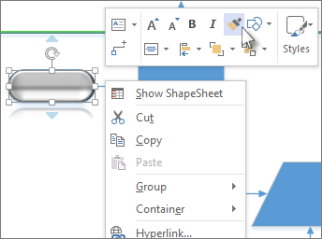
O ponteiro muda para

-
Clique noutra forma. A formatação copiada é aplicada à segunda forma.
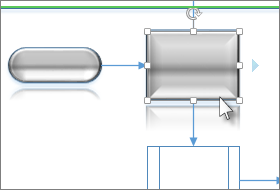
A ferramenta Pincel de Formatação é desativada automaticamente depois de clicar na segunda forma e a formatação ter sido aplicada.
Sugestão: Se mudar de ideias antes de clicar na segunda forma, prima Esc para desativar a ferramenta Pincel de Formatação.
Copiar formatação para várias formas
Para alterar várias formas, clique na forma que pretende copiar e, em seguida, prima sem soltar Ctrl enquanto clica nas formas que pretende alterar. Em seguida, clique com o botão direito do rato e clique em Pincel de Formatação. Todas as formas clicadas assumem a formatação da primeira forma em que clicou.
Se as múltiplas formas estiverem agrupadas, clique na forma que pretende copiar, clique em Pincel de Formatação e, em seguida, clique no grupo. A formatação é aplicada a cada forma no grupo ao mesmo tempo.
Nota: O Pincel de Formatação não consegue copiar a formatação de formas agrupadas .
Copiar formatação para uma única forma
-
Clique com o botão direito do rato na forma com a formatação que pretende copiar e, na Minibarra de ferramentas, selecione Pincel de Formatação:
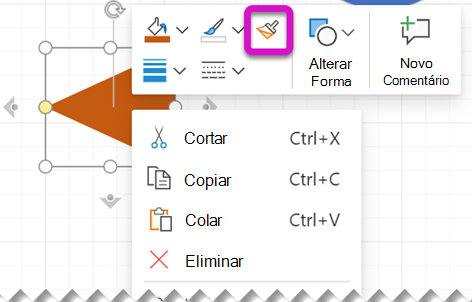
O ponteiro muda para

-
Clique noutra forma. A formatação copiada é aplicada à segunda forma.
Sugestão: Se mudar de ideias antes de clicar na segunda forma, prima Esc para desativar a ferramenta Pincel de Formatação.
A ferramenta Pincel de Formatação é desativada automaticamente depois de clicar na segunda forma e a formatação ter sido aplicada.
O Pincel de Formatação também está disponível no separador Base do friso da barra de ferramentas.
Atalhos de teclado
Também pode utilizar atalhos de teclado para copiar e colar formatação entre formas:
-
Selecione a forma a partir da qual pretende copiar a formatação e, em seguida, prima Ctrl+Shift+C.
-
Selecione a forma para a qual pretende copiar a formatação e, em seguida, prima Ctrl+Shift+V.
Copiar formatação para várias formas
-
Clique com o botão direito do rato na forma com a formatação que pretende copiar e, na Minibarra de ferramentas, selecione Pincel de Formatação:
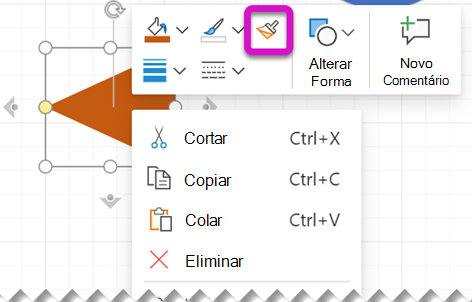
O ponteiro muda para

-
Clique e arraste para incluir as formas às quais pretende aplicar a formatação, conforme mostrado aqui:











